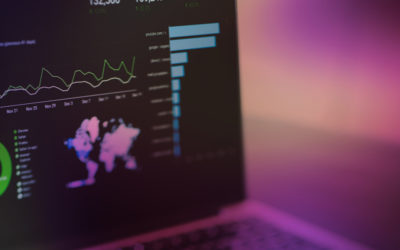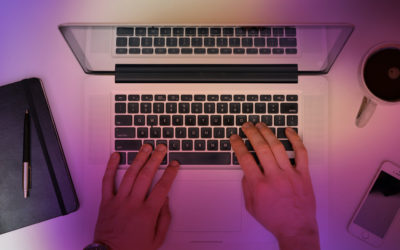Lorsque l’on fait de la publicité sur Facebook, compte tenu du nombre de données personnelles capturées par le réseau social, on s’attend évidemment à avoir des résultats probants et mesurables. Un des outils qui permet notamment de mesurer ces résultats s’appelle le pixel de conversion. Sous son nom un peu barbare, c’est pourtant grâce à lui que vous allez pouvoir optimiser vos campagnes de publicité sur Facebook et développer votre stratégie de remarketing (parfois aussi appelé retargeting selon les cas). Pour savoir comment l’utiliser, l’installer et l’exploiter à fond, on fait le point ensemble sur le sujet.
À la recherche de contenu attractif pour votre site ?
Cet article a été initialement publié sur le blog de YouSeeMii le 31 mai 2016
Le pixel de conversion, qu’est-ce que c’est ?
Lorsque vous faites de la publicité sur Facebook, vous devez définir un objectif clair. Souhaitez-vous plus de fans et de likes sur votre page ? Préférez-vous générer des visites sur votre site ? Voulez-vous qu’on télécharge votre application ou qu’on regarde votre vidéo ? Pour mesurer l’efficacité de votre campagne, il faut que Facebook puisse récupérer des informations et c’est à ça que sert le pixel de conversion.
C’est donc un petit morceau de code qu’il faut installer sur votre site ou votre blog et qui va communiquer avec le gestionnaire de publicité de Facebook pour faire remonter les informations pertinentes et vous apporter un reporting détaillé.
Ce pixel de conversion mesure plusieurs variables et il est indispensable pour créer des campagnes de remarketing.
Le remarketing en bref
Le remarketing est une technique qui consiste à cibler uniquement certains visiteurs afin de leur proposer des messages personnalisés.
Un exemple concret : vous passez du temps sur un site de voyages pour réserver un hôtel à Rome, mais vous n’allez finalement pas au bout de la démarche. Comme par miracle, dans les jours suivant cette visite, vous voyez fleurir des publicités sur le web vantant des hôtels à Rome. Comment ? Le site en question colle à votre insu un fichier baptisé “cookie” sur votre ordinateur et qui permet de vous identifier selon votre navigation.
Ce principe permet donc aux régies publicitaires de cibler plus finement les internautes selon un certain type de comportement pour leur proposer des annonces adaptées.
Si Google a longtemps été le roi du remarketing, il est aussi possible d’en faire sur Facebook pour toucher directement sa communauté.
Prenons un autre exemple : vous souhaitez faire la promotion d’un guide ou d’un livre blanc que vous proposez en téléchargement gratuit sur votre site moyennant des coordonnées pour enrichir votre base de contact. Un scénario classique que connaissent bien les spécialistes du marketing de contenu. Pour ce faire, vous faites une campagne de publicité sur Facebook pour inciter les internautes à venir sur votre site. On est sur du webmarketing classique.
Par contre, ce qui serait intéressant, c’est ensuite de s’adresser directement aux personnes qui ont cliqué sur votre publicité Facebook, qui sont allées sur votre site, mais qui n’ont finalement pas téléchargé votre publication. C’est là toute la puissance du remarketing grâce au pixel de conversion. Vous allez ainsi pouvoir créer une audience spécifique et leur adresser un message particulier, adapté à votre problématique.
Comment installer un pixel de conversion
Le pixel de conversion sert donc à mesurer, à optimiser et à construire votre audience sur Facebook. Ce petit “morceau” de code est fourni par Facebook, et, on vous rassure, il n’y a pas besoin d’être un développeur web pour l’intégrer dans votre site, même si quelques connaissances de base sont nécessaires.
Pour trouver votre pixel, il vous faudra aller dans votre gestionnaire de publicité sur Facebook, puis de choisir “outils” puis ”pixels”. Une fois le code copié, vous pourrez le coller entre les balises “head” de votre site. Il doit être présent sur chaque page de votre site ou blog. Nous verrons plus tard comment le personnaliser avec des événements standards.
Si c’est déjà trop compliqué pour vous, vous pouvez faire appel à votre webmaster qui saura sans aucun doute faire cette manipulation, ou si vous êtes sur WordPress, je vous conseille deux plug-ins qui feront ce travail à votre place :
Pour vérifier votre pixel et faire votre benchmarking
Facebook dispose d’un outil permettant de s’assurer que le pixel est bien intégré à votre site, mais je vous propose une autre astuce bien pratique si vous utilisez le navigateur Google Chrome.
Il s’agit de l’extension gratuite baptisée “Facebook Pixel Helper”. Cette extension téléchargeable ici permet de s’assurer que votre pixel de conversion fonctionne bien et peut vous aider à détecter et corriger tout problème potentiel.
Mais il y a mieux !
Elle permet aussi de vérifier si les sites que vous visitez vous traquent via un pixel de conversion sur Facebook pour celles et ceux qui y sont attentifs. C’est évidemment un bon moyen pour voir ce que peut faire la concurrence ! Visitez donc les sites web de vos concurrents avec cette extension activée, et vous verrez rapidement et simplement s’ils ont équipé leur site d’un pixel de conversion. Cela devrait vous donner une bonne indication sur leur volonté d’être présent et volontaire dans leur stratégie web de retargeting.
Si ce n’est pas le cas, c’est le moment pour vous de prendre de l’avance !
Définir votre audience
Maintenant que votre pixel est bien installé, vous devez définir une audience pour votre stratégie de remarketing. En clair, à qui souhaitez-vous parler ?
Dans le gestionnaire de publicité, vous pouvez retourner dans “outils” puis “audience”. Vous pourrez alors créer une audience personnalisée selon votre stratégie.
Reprenons l’exemple des internautes qui sont venus sur votre site web après avoir cliqué sur votre publicité, mais qui n’ont pas voulu s’inscrire. À partir de l’audience “trafic du site web”, vous allez pouvoir choisir précisément votre cible.
Facebook propose 4 choix par défaut ainsi qu’une option de personnalisation.
Toute personne qui visite votre site web : il suffit de rentrer votre nom de domaine puis de sélectionner un délai (par exemple 7 jours). Cela veut donc dire que toutes les personnes qui ont visité votre site web durant les 7 derniers jours constituent votre audience qui verra un message spécifique sur Facebook en remarketing. Libre ensuite à vous de nommer cette audience puis de recommencer pour créer la même audience, mais avec un délai différent (15 jours, 30 jours…). Cela vous permet de segmenter plus finement les internautes avec des messages différents.
Les personnes qui visitent des pages web spécifiques : il est possible de cibler ici toutes les personnes qui auront visité un article de blog par exemple, une landing page ou toute autre page que vous souhaitez valoriser. Choisissez bien le champ “URL égale à” pour indiquer l’adresse de cette page.
Vous pouvez aussi choisir le champ “URL contient”. Ainsi, vous ciblez ici tous les visiteurs qui auront visité une page de votre site dont l’URL contient un mot-clé en particulier. Imaginons que vous vendez des formations sur Instagram par exemple. Vous avez sur votre blog, plusieurs articles traitant d’Instagram. Cette fonctionnalité vous permet donc de cibler toutes les personnes qui auront été sur au moins une des pages de votre blog parlant d’Instagram. Il ne vous restera plus qu’à créer une publicité spécifique pour leur rappeler à votre bon souvenir. Efficace, non ?
Sans rentrer dans le détail des deux autres options, vous pouvez aussi cibler les personnes qui visitent certaines pages, mais pas d’autres. Par exemple, un internaute qui arrive sur votre landing page, mais qui n’a pas été sur d’autres pages de votre site.
Enfin, il est aussi possible de s’adresser aux personnes qui n’ont pas visité votre site depuis un certain temps. C’est la proposition inverse du premier choix.
Mesurer les conversions avec les événements standards
Le code de votre pixel de conversion contient deux parties distinctes. Une première partie générique qui s’intègre sur toutes les pages de votre site web et une seconde que vous pouvez personnaliser en fonction de votre stratégie et de vos objectifs
Si l’objectif de votre campagne initiale sur Facebook est d’attirer plus de visiteurs sur votre page, la mesure de conversion vous permettra de vérifier sur votre campagne de publicité fonctionne. Pour suivre ces conversions, c’est justement le petit “morceau” de code personnalisé qui pourra vous donner les informations.
Vous pourrez ainsi traquer différentes actions selon votre objectif comme “ajouter au panier”, “ajouter à une liste de souhait”, “terminer l’inscription”…
À noter que ce code spécifique d’événement standard sera à rajouter sur chaque page que vous souhaitez suivre selon un des 9 événements proposés par Facebook. Par exemple, si vous souhaitez que votre publicité génère des contacts opt-in, le code d’événement standard devra être intégré sur la page de remerciements une fois que la personne a laissé ses coordonnées.
Maintenant que votre pixel est installé et que votre audience est définie, il vous suffit de créer des publicités spécifiques à celle-ci. Vous pouvez relancer les personnes qui visitent votre site web, ou seulement celles qui visitent des pages particulières ou effectuent des actions particulières. Une bonne manière d’aller encore plus loin dans votre stratégie de remarketing et de cibler finement vos futurs prospects ou clients.
Une question, une suggestion, une remarque ?
Mes derniers articles
Comment construire des tableaux de bord performants avec Google Data Studio
Tout savoir sur les tableaux de bord pour bien gérer le flux des données afin de prendre les bonnes décisions au bon moment.
Tout savoir sur l’influence marketing pour booster vos ventes, votre image et votre croissance
L’influence marketing est populaire, mais encore faut-il savoir comment s’en servir. Pour tout savoir sur l’influence, suivez le guide.
Comment utiliser les réseaux sociaux pour se connecter avec votre audience locale
Pour les commerçants, il est important de se connecter avec une audience locale pour développer son attractivité. Les réseaux sociaux peuvent vous y aider.
Storytelling : toutes les bonnes pratiques pour optimiser l’engagement de votre communauté
Un bon storytelling peut être très efficace pour construire et structurer votre marque, vendre mieux et toucher plus de clients. Découvrez-en tous les secrets dans cet article.
Comment savoir si votre blog engage assez vos visiteurs
L’engagement est un KPI crucial pour les marketeurs. Mais quelles sont les variables qui le déterminent ? Explications, conseils et bonnes pratiques pour mesurer et booster l’engagement de votre blog.
Facebook : comment collecter les contacts des membres de votre groupe
Les groupes Facebook sont des outils très intéressants pour animer une communauté. Mais ils sont aussi utiles pour se compléter votre stratégie de lead generation. Explications.